
.png) STMCU小助手
发布时间:2021-12-19 14:00
STMCU小助手
发布时间:2021-12-19 14:00
|
5.1 初学者重要提示 如果使用JLINK调试下载STM32H7,务必使用JLINK V9或V10,之前的版本已经不支持。 如果使用STLINK调试下载STM32H7,推荐使用最新的电脑端驱动和对应的固件,详情见第2章的2.6小节。 MDK曾发布的STM32F1,F407,F429和F7的所有调试方法的设置细节及其注意事项,同样适用于STM32H7。 MDK5调试过程中容易崩溃的问题,请看本章5.4小节,比较重要。 JLINK无法下载解决思路以及常见问题整理,适用于其它LINK。 5.2 使用MDK调试和下载程序设置(JLINK) 调试下载STM32H7,务必使用JLINK V9或V10,之前的版本已经不支持,JLINK的驱动安装等相关文件已经在本教程第2章的2.5章节有说明。 在上个章节里面,我们已经将Options对话框里面大部分设置选项都做了说明,本章节主要是调试下载的设置。 5.2.1 开发板和JLINK的接线图 开发板接上JLINK的效果图如下,JLINK端需要插入开发板赠送的JTAG转SWD转接板: 
注意转接板不要插反了: 
5.2.2 设置Options里面的Debug选项 Debug选项主要用于调试设置。 
打开Settings设置选项,设置完毕后别忘了点击确定。 
5.2.3 设置Options里面的Utilities选项 Utilities选项主要用于程序下载设置。 
5.2.4 程序下载 前两步设置好之后,JLINK插到电脑端并跟开发板连接好,将板子上电,就可以下载了。点击这里就可以下载了: 
下载成功后可以看到开发板上的LED开始闪烁,MDK的也有信息展示: 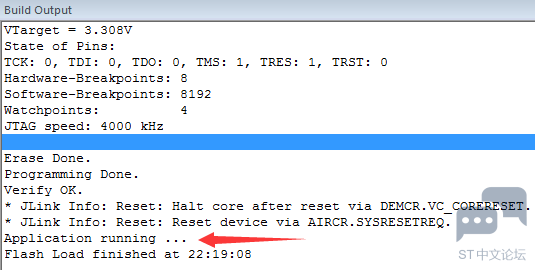
5.3 使用MDK调试和下载程序设置(STLINK) 调试下载STM32H7,请将STLINK固件升级到最新版,关于固件升级和驱动安装等相关文件已经在本教程第2章的2.6章节有说明。 在上个章节里面,我们已经将Options对话框里面大部分设置选项都做了说明,本章节主要是调试下载的设置。 5.3.1 开发板和STLINK的接线图 开发板接上STLINK的效果图如下: 
如果是下面这种STLINK,需要接上转接板: 

5.3.2 设置Options里面的Debug选项 Debug选项主要用于调试设置: 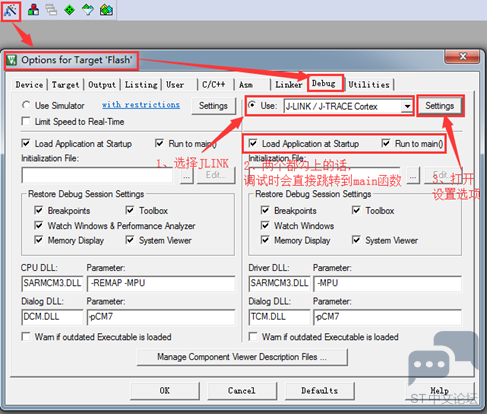
打开Settings设置选项,设置完毕后别忘了点击确定。 
5.3.3 设置Options里面的Utilities选项 Utilities选项主要用于程序下载设置。 
5.3.4 程序下载 前两步设置好之后,JLINK插到电脑端并跟开发板连接好,将板子上电就可以下载了。点击这里即可: 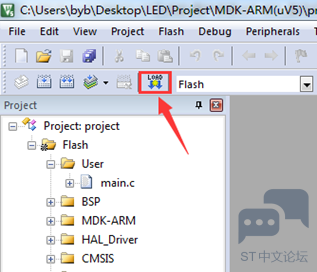
下载成功后可以看到开发板上的LED开始闪烁,MDK的也有信息展示: 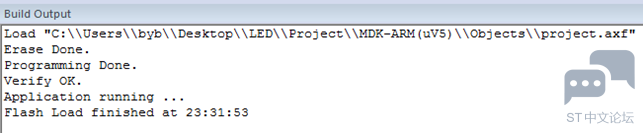
5.4 MDK调试容易崩溃的解决办法 进入到MDK5.2X后,MDK调试的时候很容易崩溃,出现下面这个错误 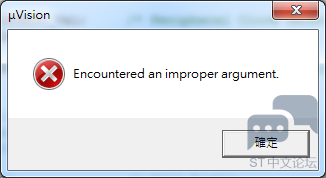
出现这个错误的话,要注意下面两个问题: 如果出现这种情况的话,将工程放在桌面路径下,工程名不要有中文会好很多。路径深或者有中文,都会造成这种情况。 退出调试的时候,如果使用断点了,务必清除所有断点,再退出,否则也会造成这种情况。 5.5 MDK程序调试 JLINK或者STLINK设置完毕后,调试是一样的。 5.5.1 全速运行和单步调试 点击如下按钮可以进入调试状态: 
进入调试状态后的效果如下: 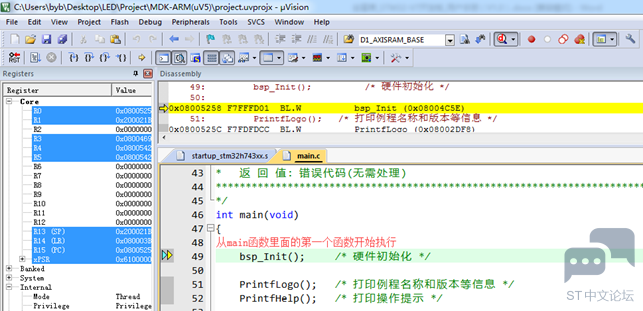
首先要认识下这7个图标的含义: 
第1个图标是复位调试。 第2个图标是全速运行。 第3个图标是进入全速运行状态后,通过这个图标可以停止全速运行。 第4个图标是Step(Step one line),单步调试,每次点击运行一行代码,所以只要有子函数就会进入。 第5个图标是Step Over(Step over the current line),每次点击以函数为单位运行,不会进入函数内部。 第6个图标是Step out(Step out of the current line),点击后退出当前运行的函数,执行下一个函数。 第7个图标是Run to Cursor Line(Run to the current cursor line),直接运行到用户设置的行,设置方法比较简单,用户仅需在那行使用鼠标左键点击一下,可以看到前面有个箭头 
然后点击此图标即可,可以看到前面多了一个黄色的小箭头,说明已经运行到此行 
前面几个图标的功能,大家多测试几次就熟练了。 5.5.2 外设寄存器的查看 要查看的外设寄存器内容在这个菜单里面: 
如果要查看内核外设寄存器,在这里: 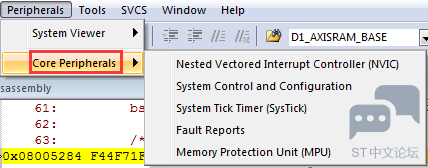
5.5.3 全局变量的查看 针对全局变量,MDK专门提供了Watch1和Watch2两个窗口,每个窗口可以添加很多变量。调试过程中,这些窗口里面添加的变量是会更新的。 
也可以从菜单View ->Watch Windows进行添加。比如下面添加一个简单的全局计数变量。 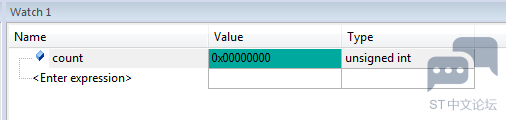
5.5.4 局部变量的查看 针对局部变量,MDK专门提供了一个栈窗口,用于查看函数中各种局部变量,这个不需要用户添加,MDK会自动添加。 
也可以从菜单View ->Call Stack Window进行添加。局部变量需要进入到那个函数里面才可以查看,这点要特别注意,因为局部变量是来自栈空间的,进入函数申请占空间,退出函数后,栈空间就会被释放掉。比如main函数里面一个num局部变量: 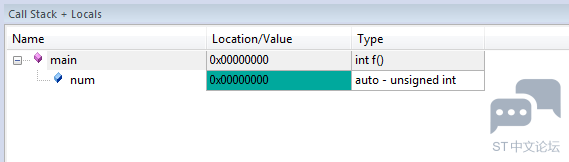
5.5.5 Flash区或者RAM区的查看 如果要查看Flash区或者RAM区的内容,MDK提供了4个Memory窗口。 
也可以从菜单View ->Memory Windows进行添加。比如要查看0x0800 0000地址开始的内容,直接输入即可,这个地址是STM32H7的Flash首地址: 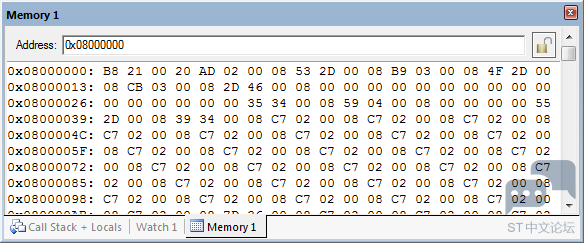
5.5.6 断点调试 断点调试比较重要,进入调整状态后,如果大家想让程序在指定的位置停止运行,可以添加断点,通过这个小红点来添加。 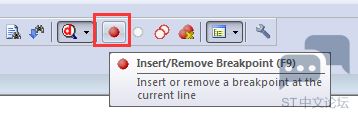
比如想在84行添加断点。 
用户仅需在那行使用鼠标左键点击一下,可以看到前面有个箭头: 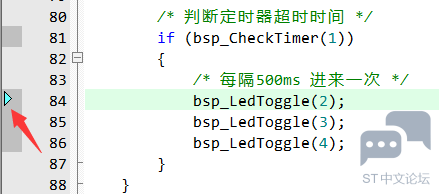
然后点击那个小红点,可以看到已经添加上: 
然后点击全速运行,如果程序有执行到这个地方,就会停在这里。可以看到黄色小箭头也显示在左侧了,说明程序执行这个地方了: 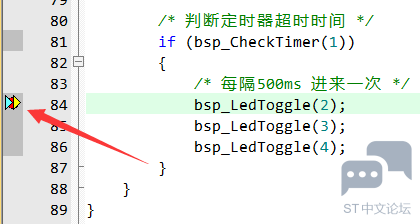
正常情况下,断点可以加到任何程序代码可以执行到的地方。另外注意,退出调试前,点击这个按钮取消所有断点,防止MDK调试期间崩溃: 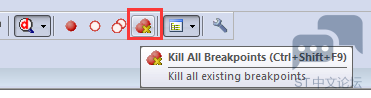
5.5.7 寄存器,全局变量和局部变量的动态更新 MDK有个周期性更新选项,如果大家要周期性的观察一些寄存器、全局变量的更新、需要把菜单View -> Periodic Window Update选上。 
这个周期不能设置,大概0.5s左右更新一次。 5.6 总结 对于初学者来说,务必要实际动手操作一遍。特别是调试方法,要熟练掌握,因为以后工程代码调试时,用到的最多。 |
【问题解决】不能连接上 STM32H7 芯片
广州/南京 | STM32GUI图形界面应用开发实训(基于STM32H7R7/S7 + TouchGFX开发平台)
STM32H723+Lwip+ETH+CUBE 完整配置
高手入门STM32总结+学习步骤
STM32开发五大误区,新手别傻傻信了
【STM32】总线架构
没学过51单片机,能否零基础学STM32?
STM32电机控制用什么型号?高级定时器功能详解与芯片选型指南
STM32H7R/S+TouchGFX:解锁智能家电沉浸式体验新维度
什么是STM32? STM32与ARM有什么关系? STM32能做什么?
 微信公众号
微信公众号
 手机版
手机版
